
சில சூழ்நிலைகளில், எக்செல் ஆவணங்கள் உள்ள முழு உரை மேல் வழக்கில் எழுத வேண்டும், அதாவது மூலதன கடிதத்திலிருந்து. பெரும்பாலும், எடுத்துக்காட்டாக, பயன்பாடுகள் அல்லது பல்வேறு அரசாங்க நிறுவனங்களுக்கு பயன்பாடுகள் அல்லது அறிவிப்புகளை சமர்ப்பிக்கும் போது அது அவசியம். விசைப்பலகை மீது பெரிய கடிதங்களில் உரை எழுத ஒரு தொப்பிகள் பூட்டு பொத்தானை உள்ளது. அது அழுத்தும் போது, பயன்முறை தொடங்குகிறது, இதில் அனைத்து கடிதங்களும் மூலதனமாக இருக்கும் அல்லது அவை வித்தியாசமாக கூறுகின்றன.
ஆனால் பயனர் மேல் வழக்கை மாற்ற மறந்துவிட்டால் அல்லது அதை எழுதிய பிறகு மட்டுமே பெரிய உரைகளில் எழுத வேண்டிய கடிதங்கள் என்று கற்றுக்கொண்டால் என்ன செய்வது? மீண்டும் அனைத்தையும் மீண்டும் எழுத வேண்டுமா? தேவையில்லை. எக்செல் உள்ள, இந்த பிரச்சனை மிகவும் வேகமாக மற்றும் எளிதாக தீர்க்க ஒரு வாய்ப்பு உள்ளது. அதை எப்படி செய்வது என்று அதை கண்டுபிடிப்போம்.
மேலும் காண்க: எப்படி வார்த்தை மூலதன கடிதங்களில் உரை செய்யப்படுகிறது
பெரிய எழுத்துக்களில் ஸ்மால் எழுத்துக்களை மாற்றுதல்
தலைப்பு நிரல் பட்டியலுக்கு (பதிவு) கடிதங்களை மாற்றினால், விரும்பிய உரையை முன்னிலைப்படுத்தவும், ஷிப்ட் பொத்தானை உயர்த்தி, இரண்டு முறை F3 செயல்பாடு விசையை கிளிக் செய்யவும், பின்னர் எக்செல் உள்ள சிக்கலை தீர்க்க முடியாது . ஸ்மால் கடிதங்களை தலைப்பில் மாற்றுவதற்கு, பதிவுசெய்யப்பட்ட ஒரு சிறப்பு செயல்பாட்டை நீங்கள் பயன்படுத்த வேண்டும் அல்லது மேக்ரோ பயன்படுத்த வேண்டும்.முறை 1: செயல்பாடு Propirm
முதல், ஆபரேட்டர் வேலை பார்க்க நாம் பதிவு பதிவு. தலைப்பில் இருந்து அதன் முக்கிய குறிக்கோள் மூலதன வடிவத்தில் உரைகளில் எழுத்துக்களை மாற்றுவதே அதன் முக்கிய குறிக்கோள் ஆகும். செயல்பாடு எக்செல் உரை அறிக்கைகள் வகைக்கு பரிந்துரைக்கப்படுகிறது. அதன் தொடரியல் மிகவும் எளிமையானது மற்றும் இதுபோல் தெரிகிறது:
= குறிப்பிடப்பட்ட (உரை)
நீங்கள் பார்க்க முடியும் என, ஆபரேட்டர் ஒரே ஒரு வாதம் உள்ளது - "உரை". இந்த வாதம் ஒரு உரை வெளிப்பாடு அல்லது அடிக்கடி, உரை கொண்ட செல் குறிப்பு. இந்த உரை இந்த சூத்திரமாகும் மற்றும் மேல் வழக்கில் பதிவுகளை மாற்றுகிறது.
இப்போது ஒரு குறிப்பிட்ட எடுத்துக்காட்டில் அதை கண்டுபிடிப்போம், ஆபரேட்டர் சரியான வேலை எப்படி. நிறுவனத்தின் ஊழியர்களின் உண்மைகளுடன் ஒரு அட்டவணை உள்ளது. அந்த பெயர் வழக்கமான பாணியில் பதிவு செய்யப்பட்டுள்ளது, அதாவது, தலைப்பு முதல் கடிதம், மற்றும் மீதமுள்ள ஸ்மால்ஸில் உள்ளது. பணி மூலதனத்தை (மூலதனம்) செய்ய அனைத்து கடிதங்களும் ஆகும்.
- தாள் மீது எந்த வெற்று செல் முன்னிலைப்படுத்துகிறோம். ஆனால் பெயர்கள் பதிவு செய்யப்பட்ட ஒன்றின் இணை நெடுவரிசையில் அமைந்திருந்தால் அது மிகவும் வசதியானது. அடுத்து, சூத்திரம் சரத்தின் இடதுபுறத்தில் வைக்கப்படும் "பேஸ்ட் செயல்பாடு" பொத்தானை சொடுக்கவும்.
- செயல்பாடுகளை வழிகாட்டி சாளரம் தொடங்குகிறது. நாம் "உரை" வகைக்கு நகர்த்துவோம். பதிவு செய்யப்படுவதை நாங்கள் கண்டுபிடித்து முன்னிலைப்படுத்துகிறோம், பின்னர் "சரி" பொத்தானை அழுத்தவும்.
- ஆபரேட்டரின் வாதங்கள் சாளரத்தின் செயல்பாடு செயல்படுத்தப்படுகிறது. நாம் பார்க்கும் போது, இந்த சாளரத்தில் ஒரே ஒரு புலம் மட்டுமே செயல்பாடு மட்டுமே வாதத்தை ஒத்துள்ளது - "உரை". இந்த துறையில் தொழிலாளர்களின் பெயர்களுடன் பத்தியில் முதல் செல் முகவரியை உள்ளிட வேண்டும். இது கைமுறையாக செய்யப்படலாம். விசைப்பலகை இருந்து இயக்கப்படும் கொண்ட ஒருங்கிணைப்பு. மிகவும் வசதியான ஒரு இரண்டாவது விருப்பமும் உள்ளது. நாங்கள் "உரை" புலத்தில் கர்சரை நிறுவுகிறோம், பின்னர் மேஜையின் செலில் சொடுக்கவும், இதில் பணியாளரின் முதல் பெயர் அமைந்துள்ளது. நீங்கள் பார்க்க முடியும் என, அந்த முகவரியை துறையில் காட்டப்படும். இப்போது நாம் இந்த சாளரத்தில் கடைசி பார்கோடு செய்ய வேண்டும் - "சரி" பொத்தானை சொடுக்கவும்.
- இந்த நடவடிக்கைக்குப் பிறகு, பெயர்களுடன் நெடுவரிசையின் முதல் கலத்தின் உள்ளடக்கங்கள், சூத்திரம் ஒழுங்காக அடங்கிய முன் அர்ப்பணித்து உறுப்புகளில் காட்டப்படும். ஆனால், நாம் பார்க்கும் போது, இந்த கலத்தில் காட்டப்பட்டுள்ள எல்லா சொற்களும் மூலதன கடிதங்களிலிருந்து பிரத்தியேகமாக உள்ளன.
- இப்போது நாம் மற்ற அனைத்து நெடுவரிசை செல்கள் தொழிலாளர்களின் பெயர்களுடன் மாற்ற வேண்டும். இயற்கையாகவே, ஒவ்வொரு ஊழியருக்கும் ஒரு தனி சூத்திரத்தை நாங்கள் பயன்படுத்த மாட்டோம், ஆனால் ஒரு மார்க்கரின் உதவியுடன் நிரப்புதல் மார்க்கரை நகலெடுக்க மாட்டோம். இதை செய்ய, கர்சரை அமைக்கவும், இலை உறுப்புகளின் கீழ் வலது கோணத்திற்கு அமைக்கவும். பின்னர், கர்சர் ஒரு சிறிய குறுக்கு போல் தெரிகிறது நிரப்புதல் மார்க்கர் மாற்ற வேண்டும். நாங்கள் மீதமுள்ள இடது சுட்டி பொத்தானை உருவாக்கி, நிறுவனத்தின் ஊழியர்களின் பெயர்களுடன் தங்கள் எண்ணுக்கு சமமான செல்கள் எண்ணிக்கையில் நிரப்பப்பட்ட மார்க்கரை இழுக்கிறோம்.
- குறிப்பிட்ட நடவடிக்கைக்குப் பிறகு நீங்கள் பார்க்க முடியும் என, அனைத்து பெயர்களும் நகல் வரம்பில் காட்டப்பட்டன, அதே நேரத்தில் அவை மூலதன கடிதங்களிலிருந்து பிரத்தியேகமாக உள்ளன.
- ஆனால் இப்போது பதிவு உள்ள அனைத்து மதிப்புகளும் அட்டவணைக்கு வெளியே அமைந்துள்ளன. நாம் மேஜையில் அவற்றை செருக வேண்டும். இதை செய்ய, சூத்திரங்கள் நிரப்பப்பட்ட அனைத்து உயிரணுக்களையும் நாங்கள் ஒதுக்குகிறோம். அதற்குப் பிறகு, வலது சுட்டி பொத்தானை சிறப்பித்தபடி சொடுக்கவும். திறக்கும் சூழலில் மெனுவில், "நகல்" என்பதைத் தேர்ந்தெடுக்கவும்.
- அதற்குப் பிறகு, மேஜையில் நிறுவனத்தின் ஊழியர்களின் பெயரில் நெடுவரிசையை நாம் முன்னிலைப்படுத்துகிறோம். வலது சுட்டி பொத்தானை கொண்டு அர்ப்பணித்து பத்தியில் கிளிக் செய்யவும். சூழல் மெனு தொடங்கப்பட்டது. "செருகப்பட்ட அளவுருக்கள்" தொகுதிகளில், "மதிப்பு" ஐகானைத் தேர்ந்தெடுக்கவும், எண்களின் சதுரமாக காட்டப்படும்.
- இந்த நடவடிக்கையின் பின்னர், நாம் பார்க்கும் போது, மூலதன கடிதங்களில் பெயர்களை எழுதுவதற்கான மாற்றியமைக்கப்பட்ட பதிப்பு மூல அட்டவணையில் செருகப்படும். இப்போது சூத்திரங்களுடன் நிரப்பப்பட்ட வரம்பை நீக்கலாம், இது இனி தேவைப்படாது. நாம் அதை முன்னிலைப்படுத்தி வலது சுட்டி பொத்தானை சொடுக்கிறோம். சூழல் மெனுவில், "சுத்தமான உள்ளடக்கம்" உருப்படியைத் தேர்ந்தெடுக்கவும்.

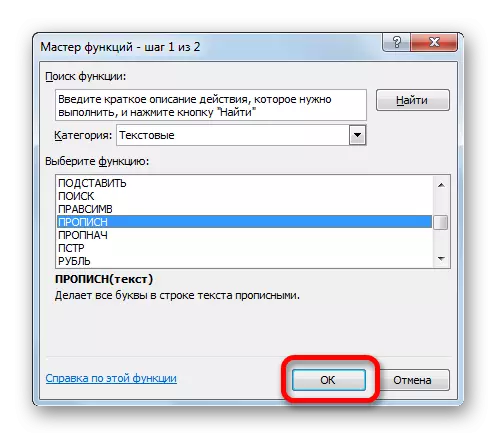
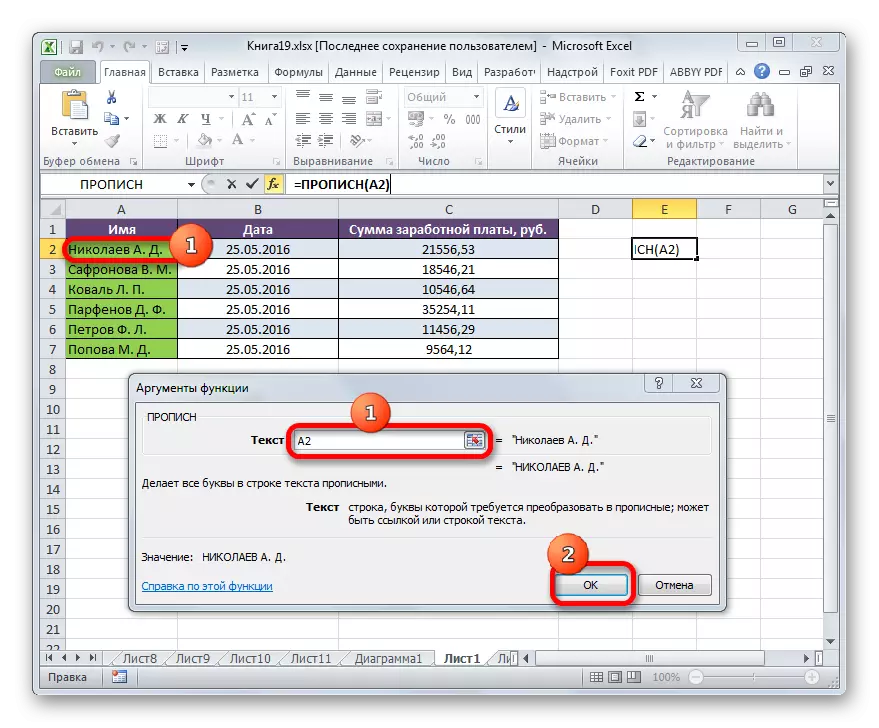

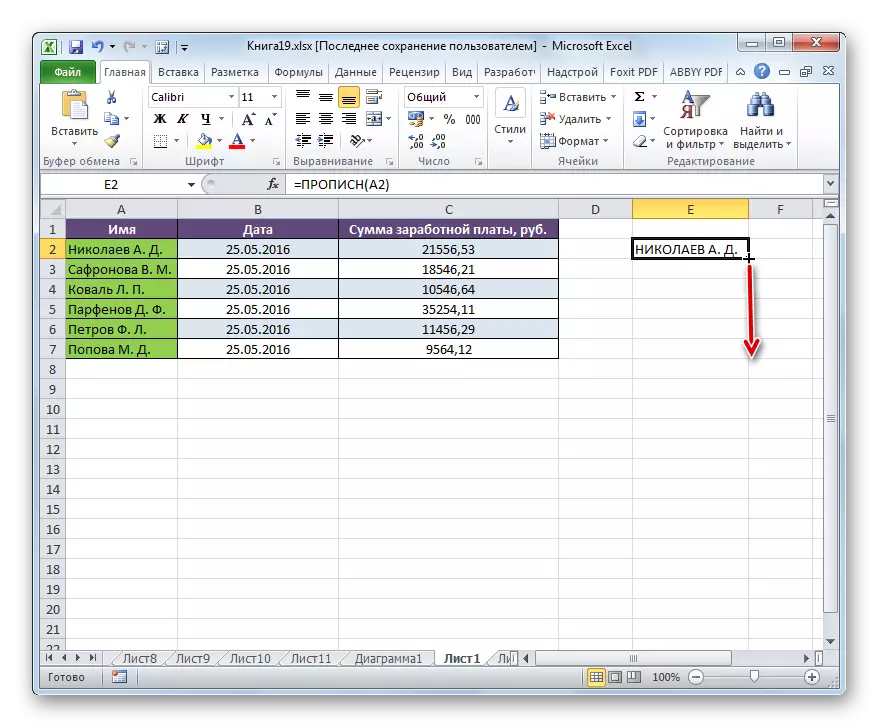
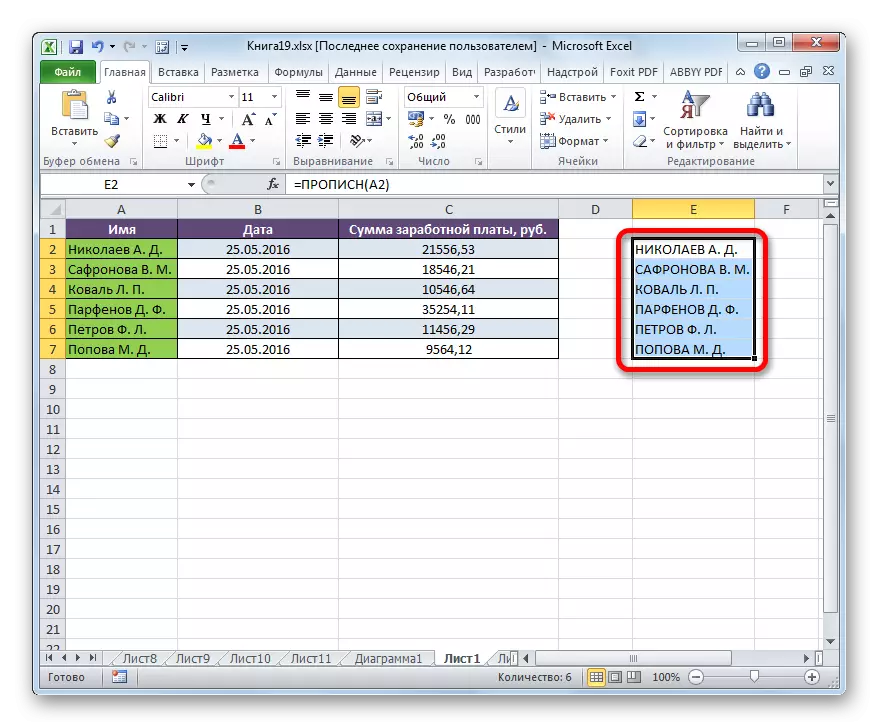
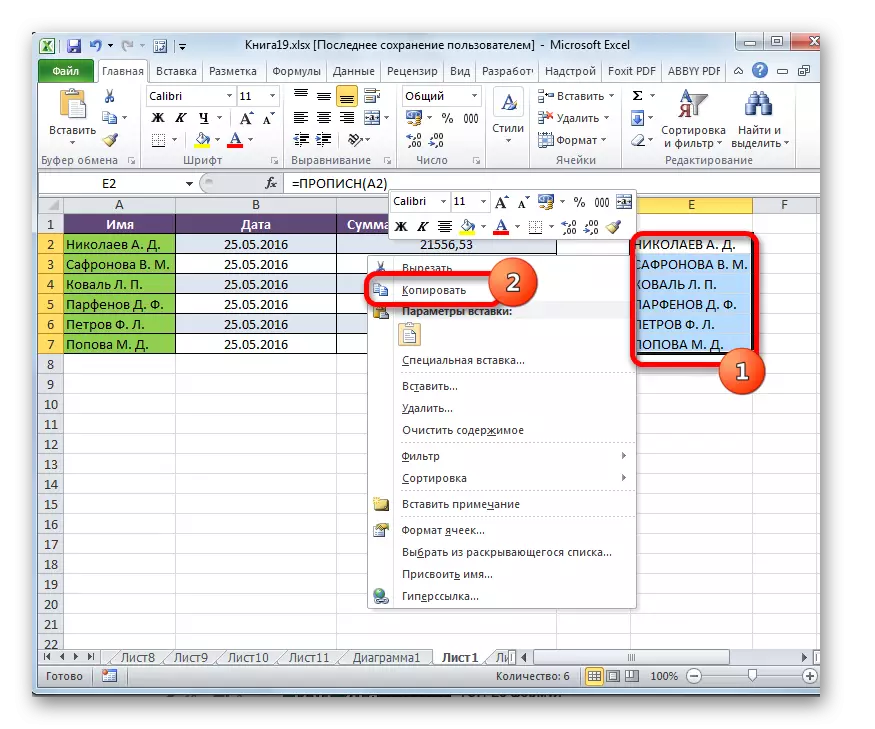
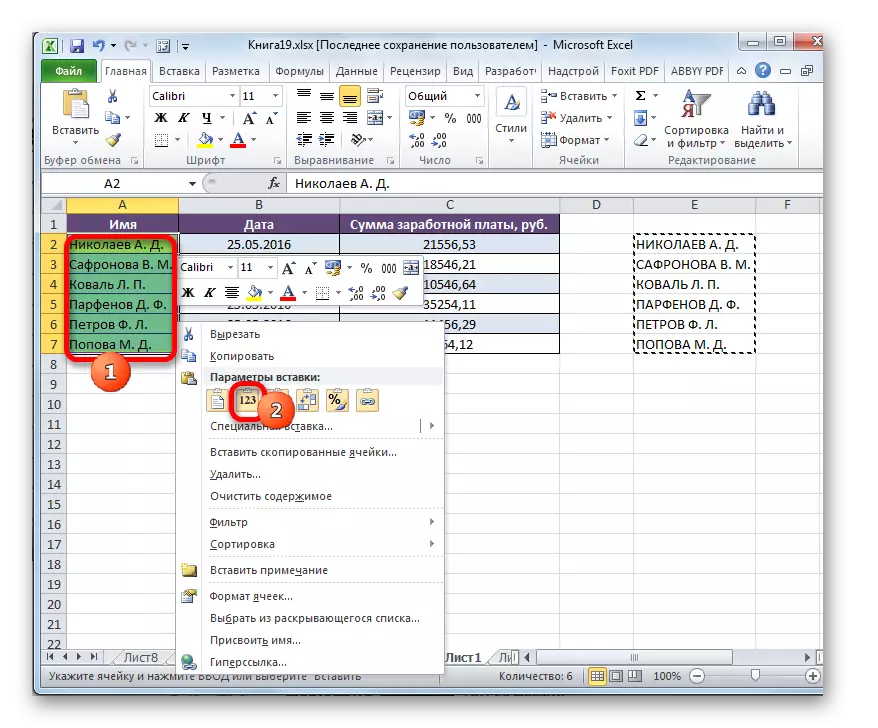

அதற்குப் பிறகு, மூலதனத்திற்கு ஊழியர்களின் பெயர்களில் கடிதங்களை மாற்றுவதற்கான அட்டவணையில் வேலை முடிந்தது.
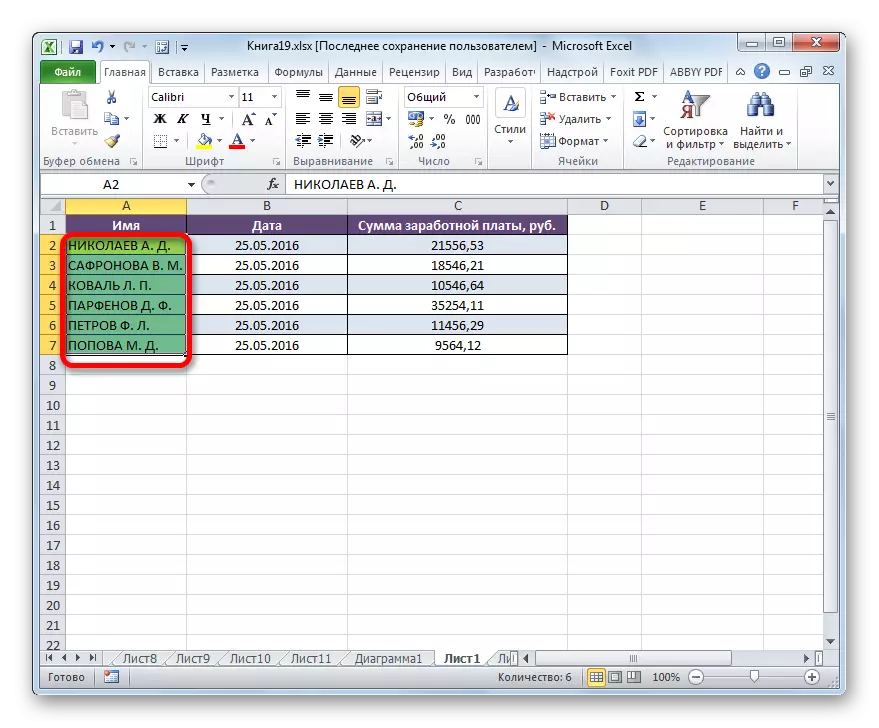
பாடம்: எக்செல் செயல்பாடுகளை மாஸ்டர்
முறை 2: மேக்ரோ அப்ளிகேஷன்
எக்செல் மூலதனத்தில் ஸ்மால் எழுத்துக்களை மாற்றுவதற்கான பணியை தீர்க்கவும், மேக்ரோ மூலம் பயன்படுத்தலாம். ஆனால் நீங்கள் திட்டத்தின் பதிப்பில் மேக்ரோக்களுடன் பணியாற்றுவதற்கு முன், இந்த அம்சத்தை நீங்கள் செயல்படுத்த வேண்டும்.
- மேக்ரோக்களின் பணியை நீங்கள் செயல்படுத்திய பிறகு, நாங்கள் மேல் பதிவுக்கு கடிதங்களை மாற்றியமைக்க வேண்டிய வரம்பை முன்வைக்கிறோம். பின்னர் விசைப்பலகை விசை ALT + F11 ஐ தட்டச்சு செய்க.
- மைக்ரோசாப்ட் விஷுவல் பேசிக் சாளரத்தை தொடங்குகிறது. இது உண்மையில், மேக்ரோக்களின் ஆசிரியர். நாங்கள் Ctrl + G கலவையை சேர்ப்போம். நீங்கள் பார்க்க முடியும் என, பின்னர் கர்சர் கீழே துறையில் நகரும்.
- இந்த துறையில் பின்வரும் குறியீட்டை உள்ளிடுகிறோம்:
தேர்வு ஒவ்வொரு சி: c.value = ucase (சி): அடுத்து
பின்னர் Enter விசையை சொடுக்கி, ஒரு நிலையான வழியுடன் காட்சி அடிப்படை சாளரத்தை மூடுவதன் மூலம், அதன் மேல் வலது மூலையில் உள்ள ஒரு குறுக்கு வடிவில் நிறைவு பொத்தானை கிளிக் செய்வதன் மூலம்.
- மேலே உள்ள கையாளுதல்களுக்கு பிறகு, அர்ப்பணிப்பு வரம்பில் உள்ள தரவு மாற்றப்படுகிறது. இப்போது அவர்கள் முற்றிலும் மூலதன கடிதங்களைக் கொண்டுள்ளனர்.

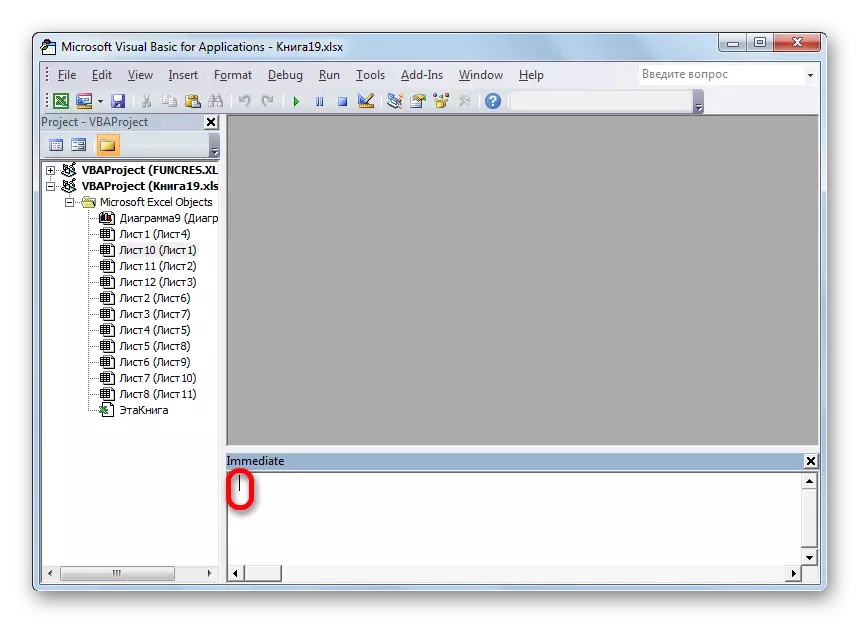
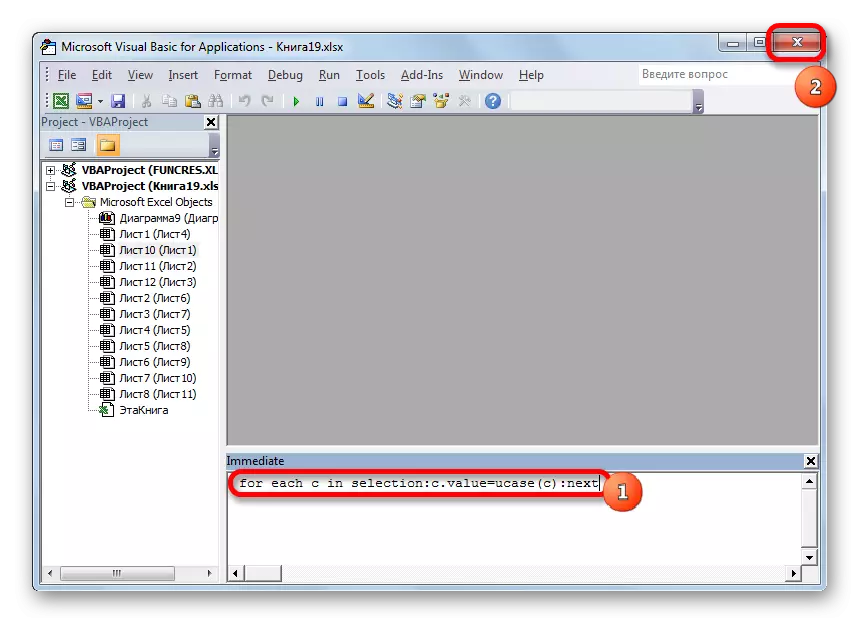

பாடம்: எக்செல் ஒரு மேக்ரோ உருவாக்க எப்படி
மூலதனத்தின் வரியில் இருந்து உரைகளில் உள்ள அனைத்து எழுத்துக்களையும் ஒப்பீட்டளவில் விரைவாக மாற்றுவதற்கு, விசைப்பலகையிலிருந்து மீண்டும் அதன் கையேடு அறிமுகத்தில் நேரத்தை இழக்க நேரிடும், தவிர்த்து இரண்டு வழிகள் உள்ளன. அவர்களில் முதலாவது செயல்பாட்டின் பயன்பாடு பதிவு செய்யப்பட்டுள்ளது. இரண்டாவது விருப்பம் கூட எளிதானது மற்றும் வேகமாக உள்ளது. ஆனால் அது மேக்ரோக்களின் அடிப்படையிலானது, எனவே இந்த கருவி உங்கள் நிகழ்வில் செயல்படுத்தப்பட வேண்டும். ஆனால் மேக்ரோக்களை சேர்ப்பது ஊடுருவல்களுக்கு இயக்க முறைமை பாதிப்புக்கு ஒரு கூடுதல் புள்ளியை உருவாக்குகிறது. எனவே ஒவ்வொரு பயனரும் தன்னை தீர்மானிக்கிறார், இது குறிப்பிட்ட வழிகளில் பொருந்தும் சிறந்தது.
